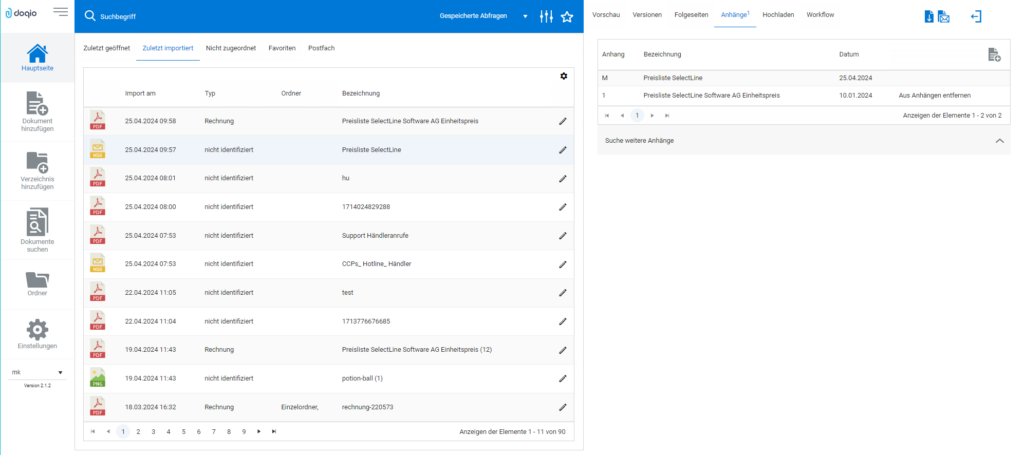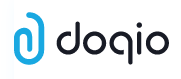Wie können wir helfen?
Mails archivieren
Dokumente können in Doqio direkt importiert werden via Drag and Drop. Nachfolgend erfahren Sie, wie Sie die Einstellungen vornehmen dafür vornehmen können.
Einstellungen
In Ihrem Doqio Archiv unter „Einstellungen/Konto/Download Tools“ finden Sie den Link zur Installation des benötigten Tools.
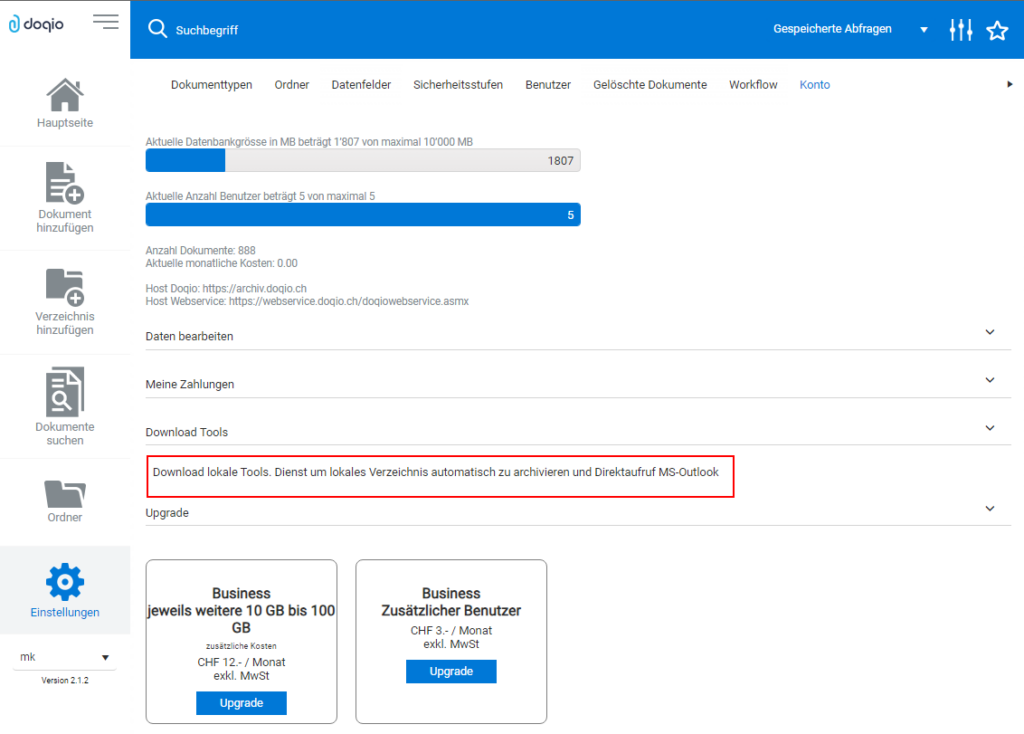
Um das Tool zu installieren klicken Sie auf den oben angezeigten Bereich und führen Sie die Installation durch. Wenn Sie bereits den Vapo installiert haben, können Sie diesen Schritt überspringen und direkt den Vapo aufrufen.
Nachdem Sie das Doqio Tool installiert haben, können Sie dieses über den Dateispeicherort öffnen oder über die Windows-Suche indem Sie „Vapo“ suchen. Anschliessend klicken Sie auf „Installation MS Outlook Schnittstelle“ um das Programm zu installieren, welches Ihnen ermöglicht, Mails aus dem Microsoft Outlook direkt in Ihr Doqio Archiv zu ziehen.
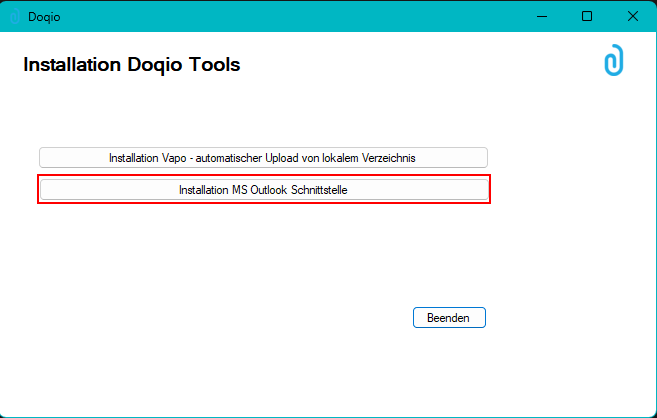
Mail archivieren
Nachdem das Tool installiert ist, können Sie via Drag and Drop das Mail aus dem Outlook direkt in das Doqio Archiv ziehen. Ziehen Sie das Mail dabei in den unten linken Bereich Ihres Archivs (in der unteren Abbildung grün markiert)
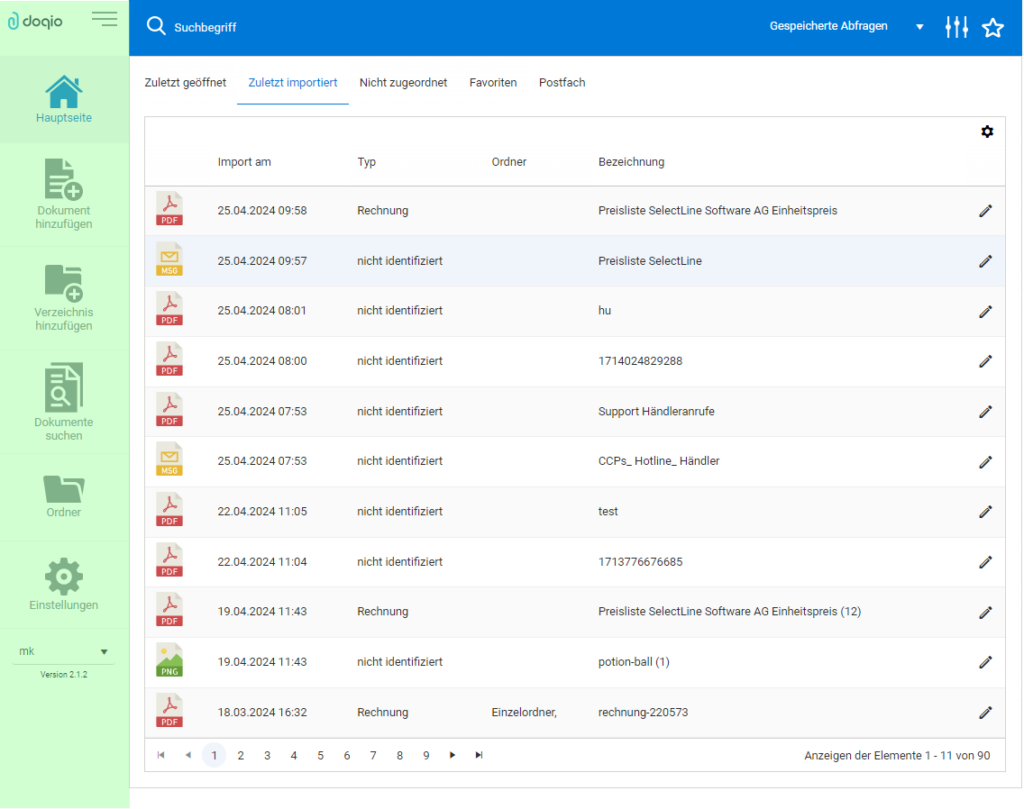
Anschliessend wird Ihr Mail archiviert und als HTML angezeigt. Ausserdem befinden sich sämtliche Anhänge des Mails im Reiter „Anhänge“ in Ihrem Doqio Archiv. Jeder Dateianhang ist ausserdem als eigene Datei im Archiv ersichtlich.